如何将asd文件恢复成Word
asd文件简单来说就是Word的自动保存文件,是office的常用格式。当我们在利用Word编辑文本的时候因为意外情况没有来及保存文件的时候,asd文件作为备份文件就会减少我们的损失。
一般来说,如果我们没有及时保存正在编辑的文件的话,Word的自动恢复功能会在我们下次使用Word时自动打开恢复文件,恢复文件中就会包含最后一次自动保存功能对文档所作的修改。
关于这个自动保存功能,我们可以在Word中的“文件”选项,选择“选项”,然后在“保存”这个选项卡页面设定自动保存的间隔时间。
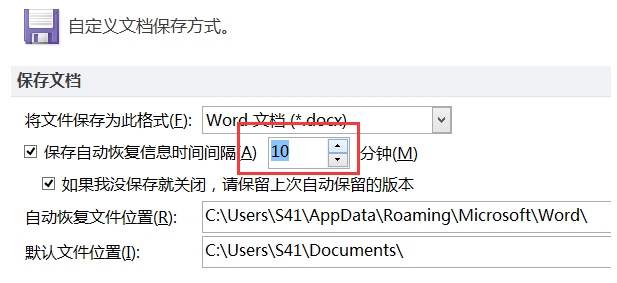
当然我们也可以把自动保存的间隔时间缩短一点,例如5分钟,甚至是1分钟,但是也不能把这个间隔时间设置太短,否则频繁的保存,一来浪费时间,二来损伤硬盘。
如果Word没有自动打开恢复文件,我们可以试着手动将它打开,这个恢复文件的后缀名就是asd,我们可以将这个asd文件恢复成Word。
此时我们可以通过点击Word中的“文件”选项,选择“选项”,在“保存”这个选项卡页面复制“自动恢复文件位置”里的地址。然后再次点击Word中的“文件”选项,选择-“打开”-“浏览”,再把刚刚复制好的地址粘贴上去,搜索一下我们就可以找到后缀名为asd的临时备份文件了。
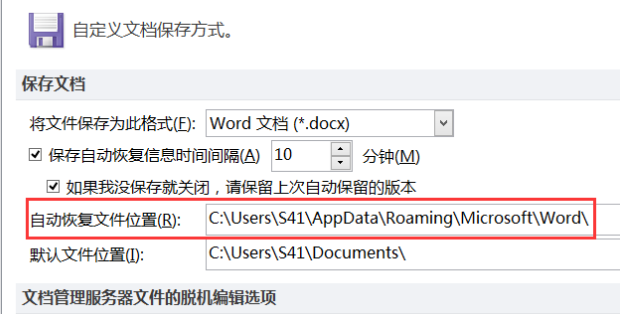
待我们双击打开这个备份文件,确认内容无误后再选择另存为就可以了。
此时很多用户可能还有疑问,如果这个起到临时备份作用的asd文件丢失了呢?是的,这个asd文件也有一定的丢失几率,最常见的丢失原因就是人们的“误删除”或者“误格式化操作”以及“电脑的一些突发情况”等。
但是真的遇到了这种情况的话,我们也不需要太担心,只要保存丢失文件的磁盘里面没有发生“数据覆盖”,我们是可以借助专业的数据恢复软件来恢复asd文件的。
在这里,我们可以选择利用迷你兔数据恢复软件来帮助我们扫描恢复asd文件。迷你兔与其他同类恢复产品相比,不仅在功能上面更加完善,而且在操作上面也更加简单,是我们进行asd文件恢复的最佳工具。
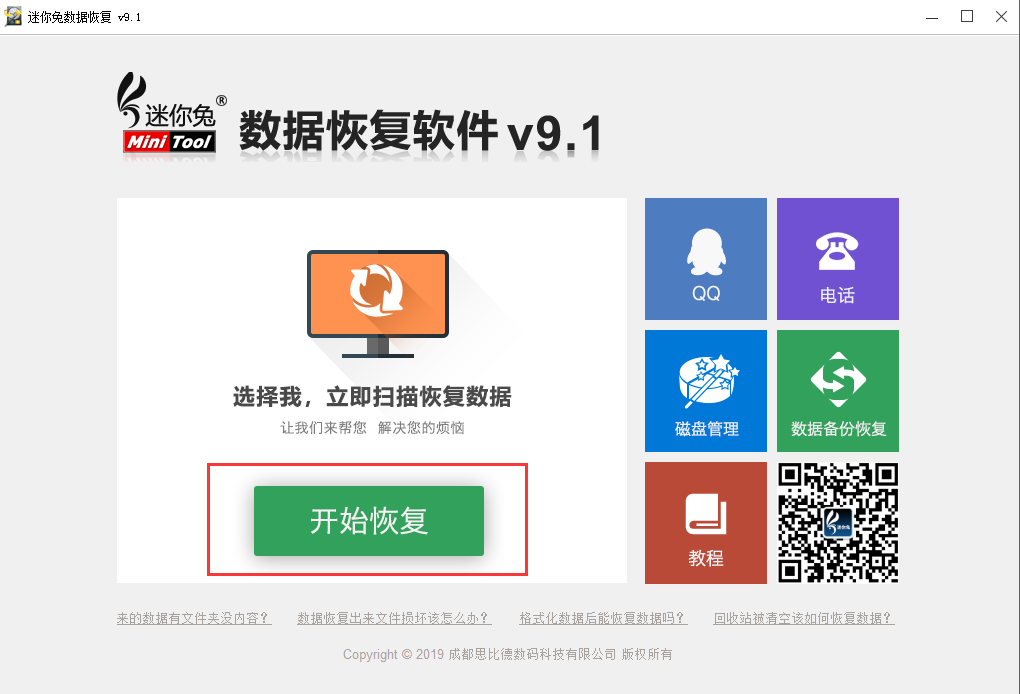
以上就是关于如何将asd文件恢复成Word的所有内容了,如果您还有其他疑问,请咨询迷你兔官方客服QQ:1637095319。